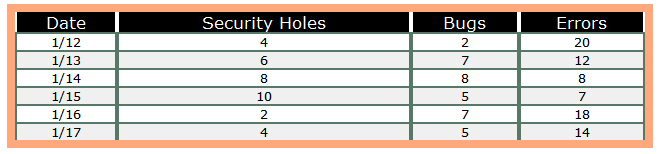Stil-Editor für Tabelleneinstellungen
Die Tabellen wurden optisch ansprechend gestaltet, so dass eine Anpassung der Einstellungen im Stil-Editor nicht unbedingt erforderlich ist. Sie können Tabellen aber mit diversen Stiloptionen und Einstellungen bearbeiten.
Einige der unten aufgeführten Einstellungen werden nur wirksam, wenn zuvor das richtige Element in den Konfigurationen des Tabellen-Tools festgelegt wurde, z. B. bei Rahmen und Spaltenüberschriften.
Daten-Registerkarte
Datenschriftart: Ändert die Schriftart für alle Daten in der Tabelle, außer für die Überschriften. Die Standardschrift ist Arial.
Schriftgröße: Passt die Schriftgröße in Punkten an. Die Standardeinstellung ist 8.
Textfarbe: Ändert die Textfarbe für alle Daten. Die Standardeinstellung ist „Schwarz“.
Hintergrundfarbe: Ändert die Farbe des Tabellenhintergrunds. Die Standardeinstellung ist „Weiß“.
Alternative Farbe: Ändert die Farbe des Tabellenhintergrunds für alternierende Zeilen. Die Standardeinstellung ist „Hellgrau“.
Zeilen pro Gruppe: Legen Sie die Anzahl der Zeilen pro Farbgruppe fest. Wenn für „Zeilen pro Gruppe“ z. B. „2“ festgelegt ist, werden zwei weiße Zeilen und dann zwei graue Zeilen angezeigt. Die Standardeinstellung ist „1“.
Verwenden Sie den Link Auf Standardwerte zurücksetzen, um die Einstellungen auf ihre Standardwerte zurückzusetzen.
Kopfzeilen-Registerkarte
Kopfzeilenschriftart: Ändert die Schriftart der Tabellenkopfzeile. Die Standardschrift ist Arial.
Schriftgröße: Passt die Schriftgröße in Punkten an. Die Standardeinstellung ist 10.
Textfarbe: Ändert die Textfarbe der Kopfzeile. Die Standardeinstellung ist „Schwarz“.
Hintergrundfarbe: Ändert die Farbe des Hintergrunds der Kopfzeile. Die Standardeinstellung ist „Hellgrau“.
Verwenden Sie den Link Auf Standardwerte zurücksetzen, um die Einstellungen auf ihre Standardwerte zurückzusetzen.
Rahmen-Registerkarte
Die folgenden Spalteneinstellungen werden nur wirksam, wenn im Konfigurationsfenster des Tabellen-Tools Spaltenrahmen festgelegt sind. Spaltenrahmen sind standardmäßig deaktiviert. Für die Bearbeitung der Einstellungen für Zeilendaten müssen keine Spaltenrahmen festgelegt sein.
Rahmenbreite: Definiert die Breite der Zeilen- und Spaltenrahmen in Pixel. Die Rahmenbreite kann breiter aussehen, wenn die Konfiguration des Tabellen-Tools so eingestellt ist, dass jede Spalte beide Rahmen hat.
Farbe (Daten): Definiert die Farbe der Zeilen- und Spaltenrahmen für die Daten der Tabelle.
Farbe (Kopfzeile): Definiert die Farbe der Spaltenrahmen der Kopfzeile.
Zeilenrahmen: Definiert, ob Rahmen pro Zeile, pro Gruppe oder gar nicht eingefügt werden.
Beispiel für einen Rahmen
Die Rahmenbreite ist auf „1“ eingestellt, die Farbe (Daten) auf „Grün“, die Farbe (Kopfzeile) auf „Weiß“, die Zeilenrahmen-Option auf „Pro Zeile“, die Kopfzeilentextfarbe auf „Weiß“ und die Hintergrundfarbe der Kopfzeile auf „Schwarz“.
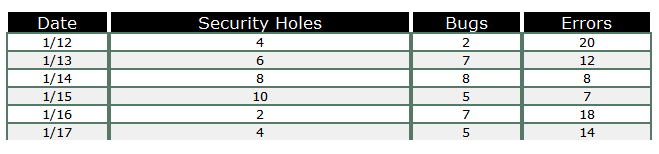
Spaltenrahmen: Wählen Sie aus zwei verfügbaren Optionen aus:
Standard (Einstellung „Pro Spalte“ verwenden): Jede Spalte muss so eingerichtet sein, dass Rahmen aus der Konfiguration des Tabellen-Tools angezeigt werden.
Alle Spalten (Einstellung „Pro Spalte“ überschreiben): Es werden Rahmen bei allen Spalten angezeigt. Spezielle Spaltenrahmen, die in der Konfiguration des Tabellen-Tools festgelegt wurden, werden ignoriert.
Verwenden Sie den Link Auf Standardwerte zurücksetzen, um die Einstellungen auf ihre Standardwerte zurückzusetzen.
Registerkarte „Tabelle“
Zellen-Innenabstand: Definiert den Zellen-Innenabstand in Pixel. Wenn Sie den Innenabstand in Zellen erhöhen, werden die einzelnen Datenzellen auf allen Seiten um die entsprechende Anzahl Pixel vergrößert. Der Standardwert ist 0.
Tabellenrahmen: Legen Sie fest, ob die gesamte Tabelle von einem Rahmen umgeben sein soll.
Rahmenbreite: Definiert die Rahmenbreite in Pixel.
Rahmenfarbe: Definiert die Rahmenfarbe.
Verwenden Sie den Link Auf Standardwerte zurücksetzen, um die Einstellungen auf ihre Standardwerte zurückzusetzen.
Beispiel für einen Rahmen
Die Tabellenrahmen-Option ist auf Ja gesetzt, die Rahmenbreite ist auf 5 gesetzt und die Rahmenfarbe ist auf Orange eingestellt.